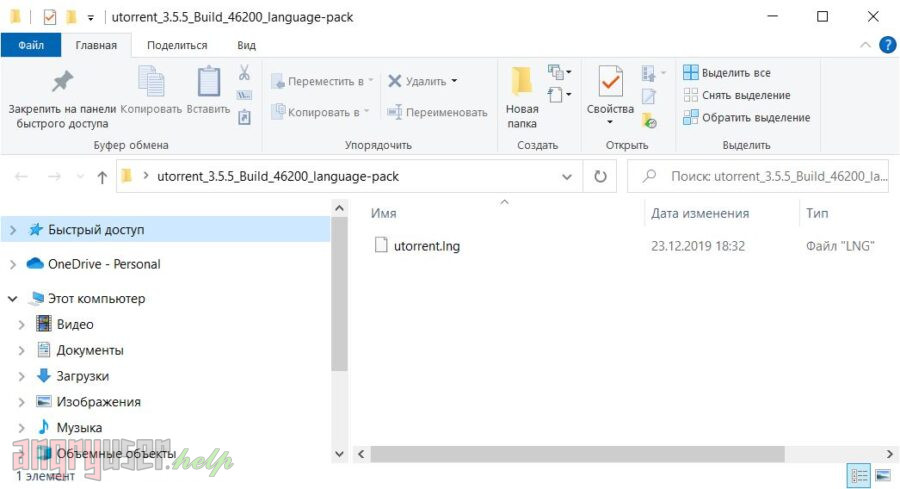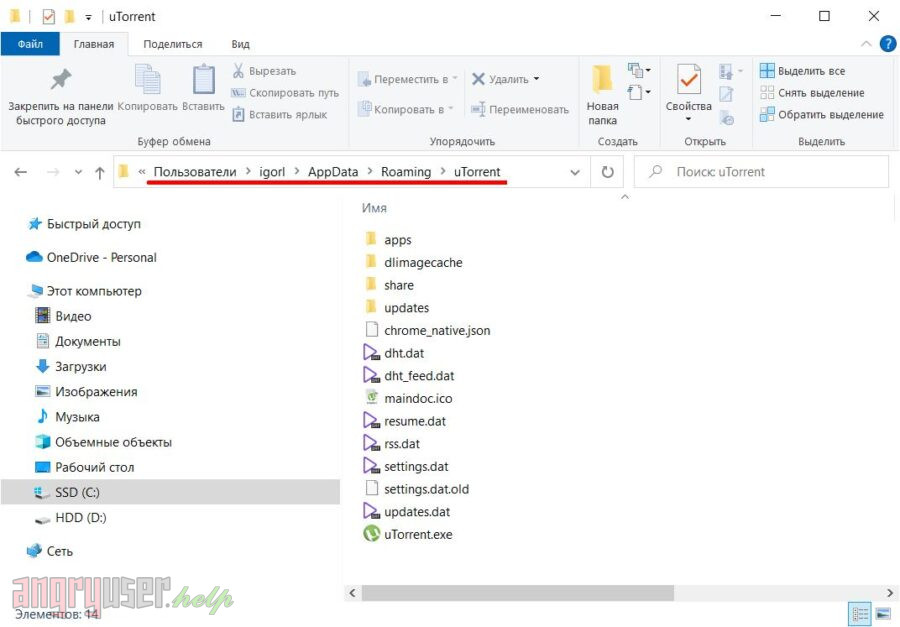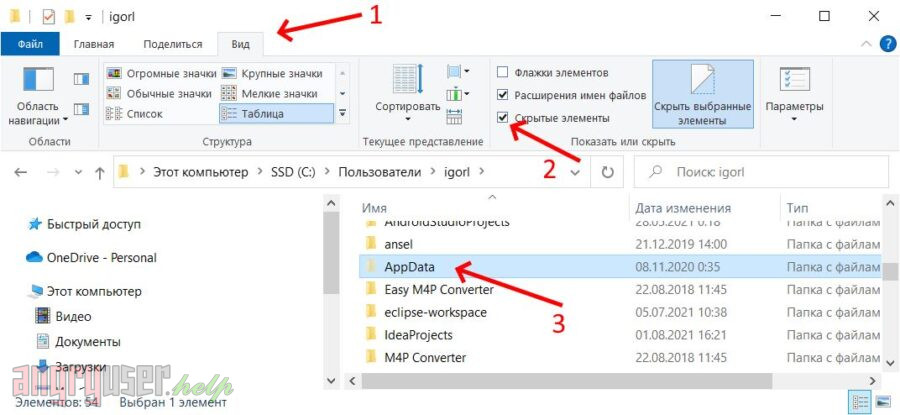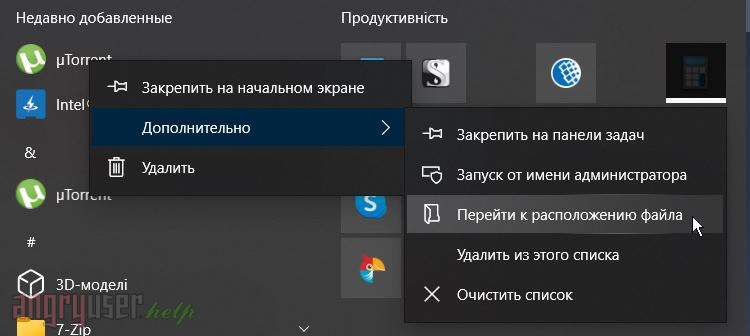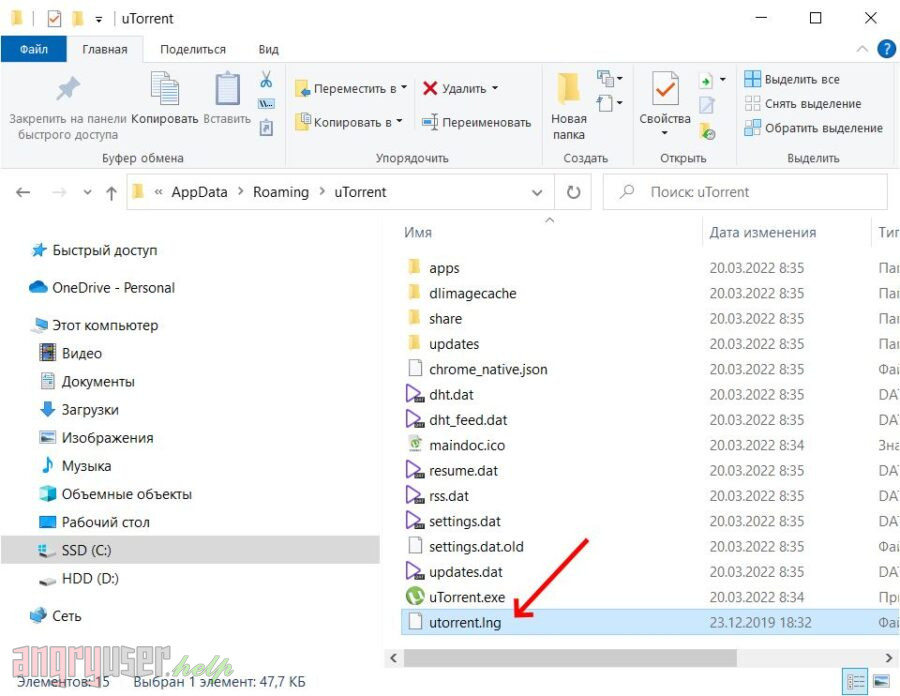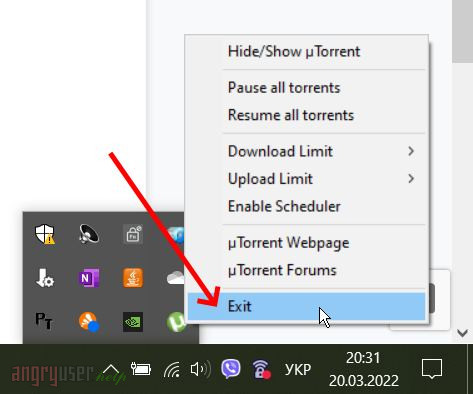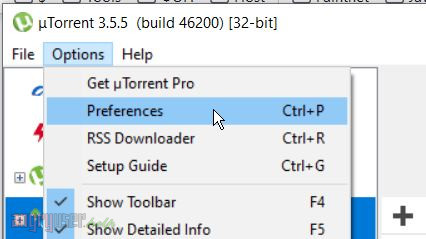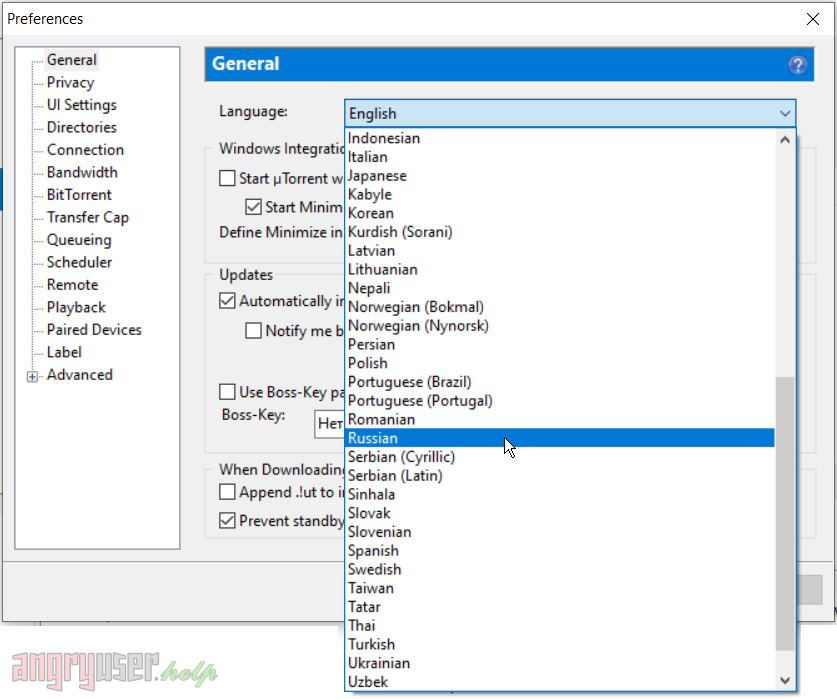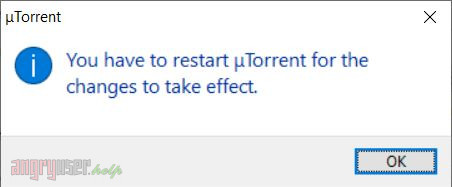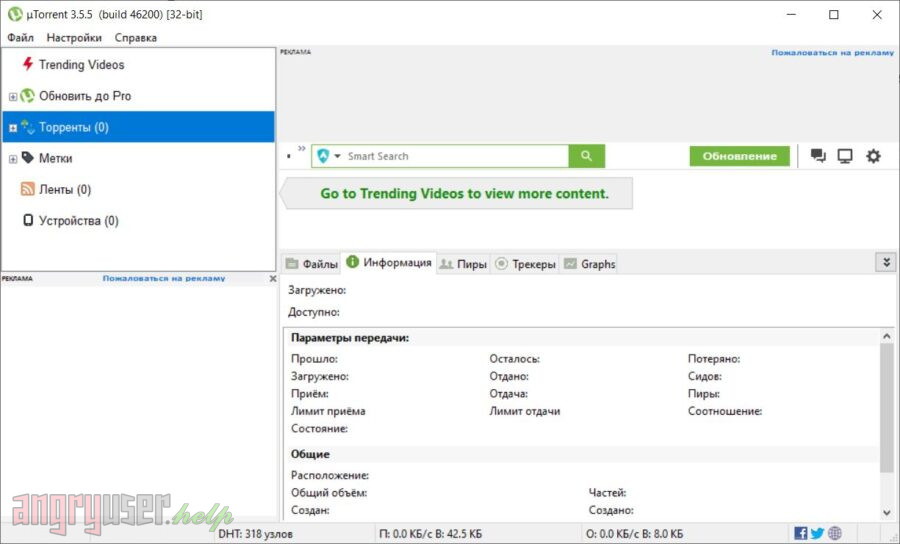Это вторая наша статья о торрент-клиенте µTorrent. В первой мы рассматривали то, как правильно инсталлировать это приложение, не подцепив попутно ненужные (чтобы не сказать «вредные») партнерские программы.
У многих пользователей после установки возникает вопрос — можно ли изменить язык uTorrent? В настройках программы вроде есть меню для выбора языка, но там присутствует только английский. Как добавить туда русский, украинский или другой понятный язык? Данный гайд поможет вам это сделать.
Установка дополнительных языков в uTorrent
Если вы скачивали uTorrent здесь, то вероятно увидели под ссылкой на его загрузку ссылку на языковой пакет. Скачайте его и распакуйте любым архиватором. Хотя можно и без архиватора — Windows умеет открывать ZIP-файлы и сам.
Внутри разархивированной папки должен находиться файл utorrent.lng.
Этот файл нам нужно переместить в папку с файлами программы uTorrent. Найти эту папку можно двумя способами (подсказка — второй способ проще и быстрее).
Первый способ найти папку uTorrent
Чтобы найти эту папку следует пройти путь C:\Users\Имя_пользователя\AppData\Roaming\uTorrent (где вместо Имя_пользователя ваши данные).
Если в папке пользователя не видно папки AppData, включите во вкладке «Вид» меню папки отображение скрытых элементов.
Второй способ найти папку uTorrent
Кликните правой кнопкой мышки по ярлыку uTorrent на рабочем столу вашего ПК и нажмите пункт «Расположение файла». И вы окажетесь в нужной папке.
Если вдруг вышло так, что на рабочем столе ярлыка нету, воспользуйтесь ярлыком в меню Пуск. Только в этом случае вам нужно будет совершить двойной переход. Сначала кликните на него правой кнопкой мышки, выберите пункт «Дополнительно» и в открытом меню «Перейти к расположению файла».
Откроется папка в которой будет ярлык uTorrent. Правый клик мышкой и выбор пункта «Расположение файла» перенесет вас в папку установки этой программы.
После того, как вы оказались в нужном месте, переместите или скопируйте в него языковой файл utorrent.lng.
Если uTorrent запущен закройте его. Закройте также иконку программы в системном трее (правый нижний угол экрана). Для этого кликните правой кнопкой мышки по иконке и выберите пункт «Exit». Убедитесь что иконка не скрывается за стрелочкой.
Вновь запустите uTorrent и откройте меню «Options», пункт «Preferences».
Откроется окно настроек. В первом разделе «General» (он открыт по умолчанию) в выпадающем списке «Language» выберите нужный язык.
Нажмите кнопку «OK» внизу окна настроек. Появится окошко с информацией о том, что изменение языка будет произведено только после перезапуска программы.
Нажмите «OK» и вновь закройте программу (в том числе в системном трее) и запустите uTorrent. Он будет на нужном языке (в нашем случае на русском).
После удачной установки и локализации пришло время отключить рекламу в интерфейсе программы. Ведь здесь ее предостаточно. О том как это сделать можете почитать здесь.